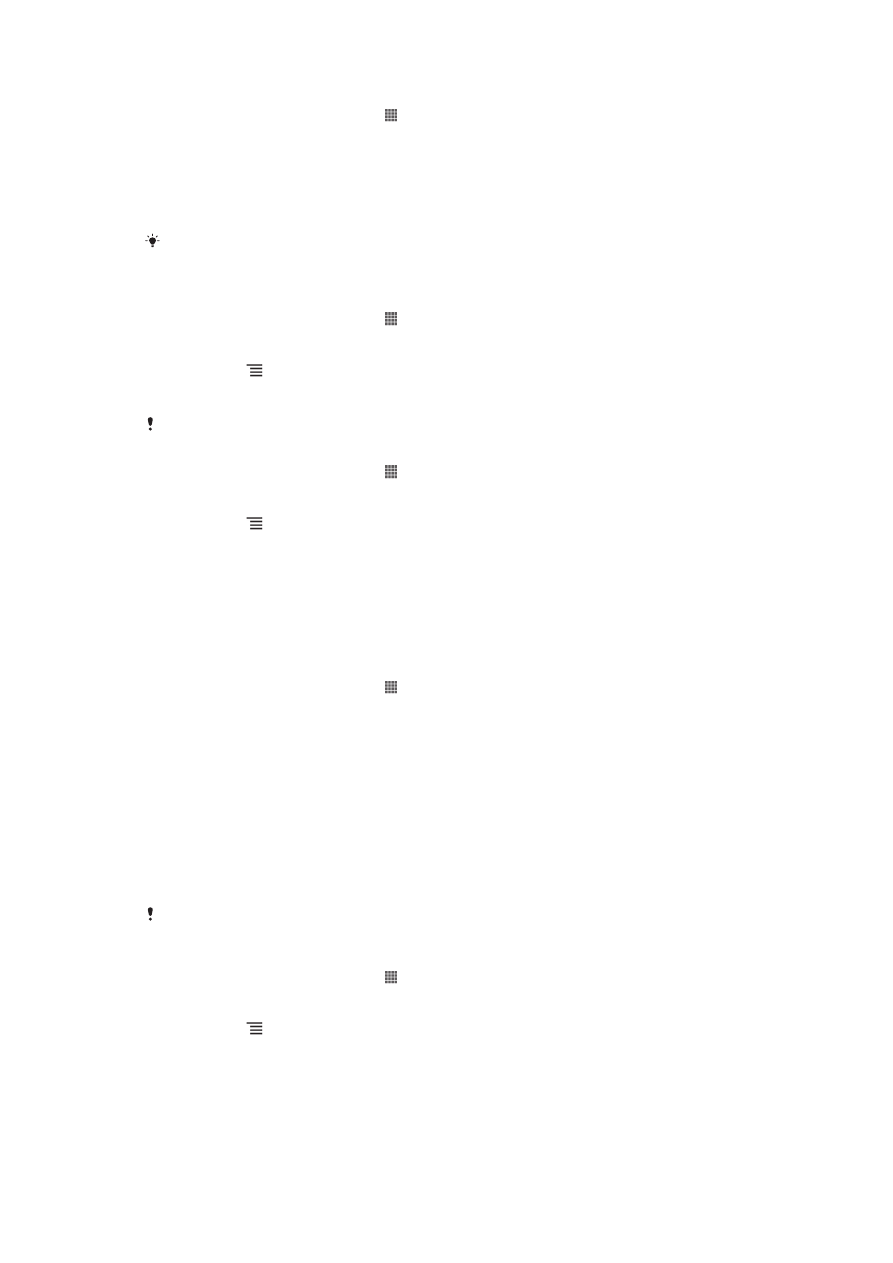
Sinhronizēšana, izmantojot SyncML™
Sinhronizējiet tālruni ar interneta serveri, izmantojot SyncML™. Tālrunī skatiet un
pārvaldiet kontaktus, kalendāru un grāmatzīmes tikpat vienkārši kā datorā.
SyncML™ konta iestatīšana tālrunī
1
Ekrānā Sākuma ekrāns piesitiet .
2
Atrodiet un piesitiet Iestatījumi > Konti un sinhronizācija.
3
Pārliecinieties, vai sinhronizācija ir ieslēgta, lai jūsu dati tiktu sinhronizēti
automātiski atbilstoši iestatītajam intervālam.
4
Piesitiet Pievienot kontu > SyncML.
5
Piesitiet konta, servera adreses, lietotājvārda un paroles laukiem un ievadiet
nepieciešamo informāciju.
6
Piesitiet iespējai Sinhronizāc. intervāls un atlasiet, cik bieži veikt tālruņa
automātisko sinhronizēšanu.
7
Piesitiet objektam, ko vēlaties sinhronizēt, piemēram, kontaktiem. Pēc tam
ievadiet servera adresi, lietotājvārdu un paroli. Atkārtojiet šo darbību katram
objektam, ko vēlaties sinhronizēt.
8
Kad tas ir izdarīts, piesitiet Gatavs.
Lai iegūtu papildinformāciju par konta iestatījumiem, sazinieties ar SyncML™ tīkla operatoru.
Manuāla sinhronizēšana ar SyncML™ kontu
1
Ekrānā Sākuma ekrāns piesitiet .
2
Piesitiet Iestatījumi > Konti un sinhronizācija.
3
Piesitiet SyncML™ kontam, ko vēlaties sinhronizēt.
4
Nospiediet un pēc tam piesitiet Sinhronizēt tūlīt.
95
Šī ir šīs publikācijas interneta versija. © Drukājiet tikai personiskai lietošanai.
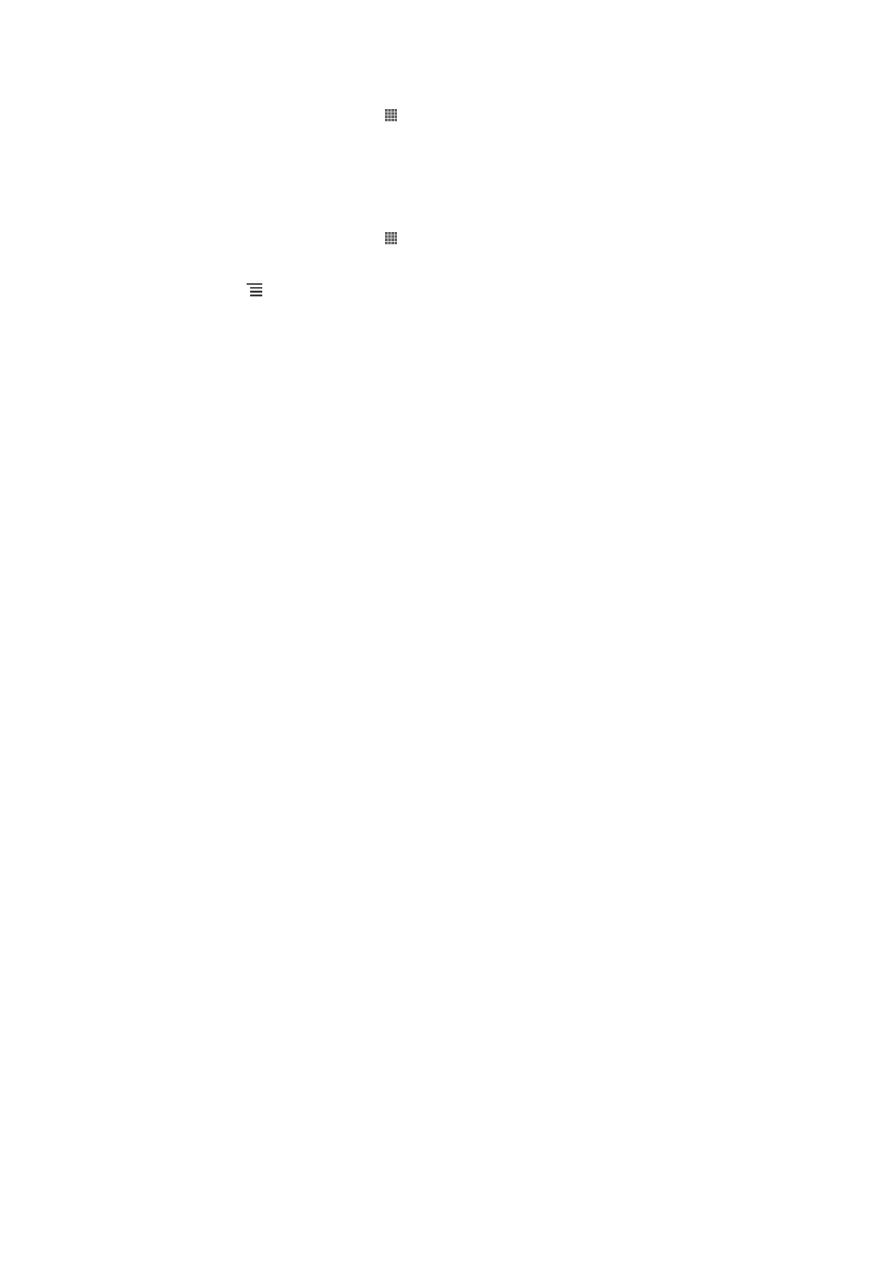
Sinhronizācijas intervāla iestatīšana
1
Ekrānā Sākuma ekrāns piesitiet .
2
Piesitiet Iestatījumi > Konti un sinhronizācija un pēc tam piesitiet SyncML™
kontam.
3
Piesitiet Konta iestatījumi.
4
Piesitiet Sinhronizāc. intervāls un izvēlieties intervāla iespēju.
SyncML™ konta noņemšana tālrunī
1
Ekrānā Sākuma ekrāns piesitiet .
2
Piesitiet Iestatījumi > Konti un sinhronizācija un pēc tam piesitiet SyncML™
kontam.
3
Nospiediet un pēc tam piesitiet Noņemt kontu.
4
Lai apstiprinātu, vēlreiz piesitiet Noņemt kontu.
96
Šī ir šīs publikācijas interneta versija. © Drukājiet tikai personiskai lietošanai.